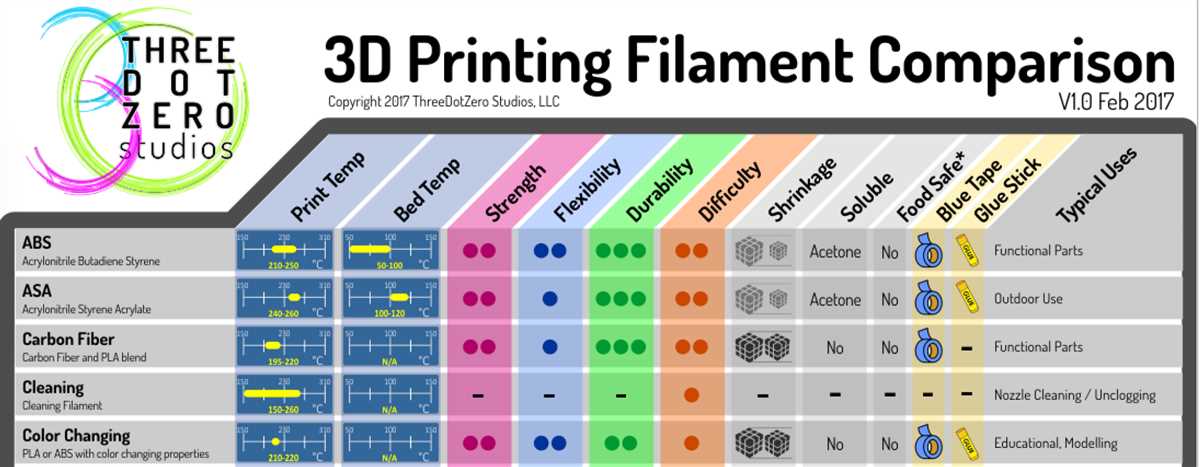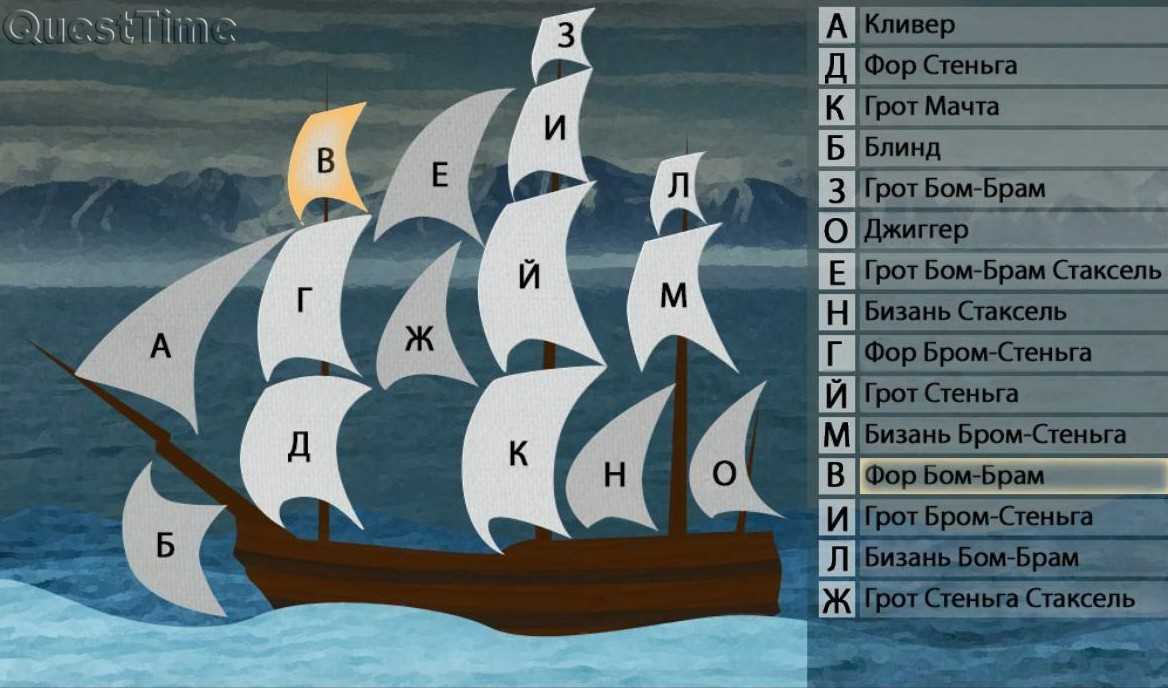Blender — это мощная и популярная программа для трехмерного моделирования и анимации. С его помощью вы можете создавать 3D-модели различных объектов, включая игровые персонажи, архитектурные постройки и предметы бытового назначения. В этой статье мы рассмотрим, как настроить Blender для создания 3D-моделей для печати на 3D-принтере.
Прежде чем приступить к созданию 3D-моделей, следует установить некоторые дополнения и настроить некоторые параметры. Одной из важных надстроек является «3D Print Toolbox», которая позволяет проверить модель на готовность к печати. Чтобы подключить эту надстройку, перейдите в меню «File» в Blender, выберите «User Preferences», перейдите во вкладку «Add-ons» и найдите «3D Print Toolbox». Установите флажок около этого названия и нажмите кнопку «Save User Settings». Теперь у вас будет доступна функция «3D Print Toolbox» при работе с моделями.
При создании 3D-моделей для печати следует обратить внимание на несколько важных действий. Одним из первых шагов является проверка модели на наличие незакрытых граней или других ошибок геометрии. Это можно сделать с помощью надстройки «3D Print Toolbox». Для этого выберите модель и наведите курсор на кнопку «Analyzer» в панели инструментов над рабочей областью Blender. Если какой-либо элемент модели требует внимания, он будет выделен красным цветом.
Основные инструменты для 3D моделирования в Blender
3D моделирование в Blender – это процесс создания трехмерных объектов, которые могут быть использованы в различных проектах, от анимации до печати в 3D формате. В этом разделе мы рассмотрим основные инструменты, которые позволяют создавать 3D модели в Blender.
1. Режимы моделирования
Blender предлагает несколько режимов моделирования, каждый из которых предназначен для определенных задач. Некоторые режимы связаны с созданием и изменением геометрии объектов, в то время как другие – с настройкой внешнего вида моделей. Для переключения между режимами используйте комбинацию клавиш Tab.
2. Создание и изменение объектов
В Blender вы можете создавать и изменять различные типы объектов, такие как меш (mesh), кривая (curve), поверхность (surface) и другие. Для создания нового объекта перейдите в нужный режим моделирования, например, в режим меша (Edit Mode), и используйте команду Create в меню Add.
3. Модификаторы
Модификаторы позволяют изменять форму и вид объектов в Blender. Они могут быть использованы для создания сложных форм и эффектов, а также для ускорения процесса моделирования. Модификаторы применяются к объектам в режиме Object Mode и настраиваются через панель модификаторов.
4. Изменение формы объектов
В Blender существуют различные инструменты и операции для изменения формы объектов. Вы можете создавать и удалять вершины, ребра и грани, а также объединять и разделять их. Команды для изменения формы объектов доступны в режиме Edit Mode.
5. Работа с размерами и масштабом объектов
Важным аспектом 3D моделирования является работа с размерами и масштабом объектов. Вы можете изменять размеры объекта, используя инструменты для масштабирования, а также определять единицы измерения в Blender.
6. Экспорт и отправка моделей на печать
После завершения процесса моделирования в Blender вы можете экспортировать модель в различные форматы файлов, такие как STL или OBJ, чтобы отправить модель на печать в 3D формате. Для экспорта модели используйте команду Export в меню File.
7. Дополнительные инструменты и функции
Blender предлагает множество дополнительных инструментов и функций, которые помогут вам создавать и редактировать 3D модели. Некоторые из них включают инструменты для работы с текстурами, анимацией, освещением и другими визуальными эффектами. Изучите раздел дополнений Blender, чтобы узнать больше о всех возможностях программы.
В этом разделе мы рассмотрели основные инструменты, которые вам понадобятся при работе с 3D моделированием в Blender. Начните с изучения этих простых инструментов, и по мере продвижения в процессе моделирования вы сможете углубиться в более сложные и продвинутые техники.
Подготовка изображений для 3D моделирования в Blender
При создании 3D моделей для печати в Blender важно правильно подготовить изображения, чтобы получить качественный результат. В этом разделе рассмотрим несколько важных шагов, которые следует выполнить перед началом процесса моделирования.
Разделение изображений на нарезки
Во многих случаях, чтобы создать 3D модель, приходится разрезать исходное изображение на несколько частей или нарезок. Это делается для более удобного моделирования и создания деталей модели. В Blender для этого можно использовать инструменты, такие как «Knife» (Нож) или «Boolean» (Булева операция).
Технологии объемного моделирования
При создании 3D модели для печати важно учитывать особенности технологии 3D-печати. Некоторые технологии могут требовать определенные условия для правильного печати модели. Например, для моделей с тонкими поверхностями можно использовать технологию «Vase Mode» для получения однородной структуры. Также важно учесть требования к масштабу модели и настроить все параметры соответствующим образом.
Подготовка файлов
Перед началом моделирования в Blender следует подготовить и импортировать исходные файлы из графических редакторов, таких как Solidworks или Einscan. Для этого можно использовать специальные дополнения или расширения.
Удаление ненужных вершин и объединение
В процессе моделирования в Blender иногда могут возникать ненужные вершины или дополнительные элементы, которые можно удалить или объединить. Для этого можно использовать различные модификаторы и инструменты Blender.
Настройка отражений и нормалей
Важно учесть настройки отражений и нормалей при создании 3D модели. Некорректные настройки могут привести к неправильному отображению модели или повреждению поверхности. В Blender можно использовать специальные инструменты и комбинации клавиш для настройки этих параметров.
Текстурирование и добавление текста
Для создания более реалистичных моделей можно использовать текстурирование и добавление текста. В Blender это можно сделать с помощью различных инструментов и настроек, доступных в программе.
Лучшие практики при создании 3D моделей для печати
При создании 3D моделей для печати в Blender следует придерживаться лучших практик и рекомендаций. Например, необходимо использовать достаточное количество геометрии для повышения детализации модели, избегать использования слишком тонких элементов, применять оптимальные настройки модификаторов и т.д. У каждой техники и инструмента есть свои особенности, поэтому рекомендуется обратиться к документации Blender или проконсультироваться с опытным пользователем программы.
Выводы
Подготовка изображений для 3D моделирования в Blender является важным этапом процесса создания моделей для 3D-печати. Разделение изображений на нарезки, правильная настройка параметров и использование подходящих инструментов и техник помогут получить качественные и реалистичные модели, готовые к 3D-печати.
Создание 3D модели в Blender с нуля
Процесс создания 3D модели в Blender может показаться сложным для начинающих, но с некоторой практикой и руководством по основам вы сможете успешно создавать собственные модели.
Начало работы
Перед тем, как начать создавать модель, вам потребуется установить Blender. Это бесплатное приложение, которое предоставляет всю необходимую функциональность для создания 3D моделей.
Когда у вас уже установлен Blender, включите приложение и создайте новый документ. Для этого нажмите на File —> New и выберите опцию «General».
Основы создания моделей

Создание модели в Blender начинается со включения режима 3D вида. Для этого нажмите на значок вида сетки в правом нижнем углу экрана.
Затем перейдите к созданию основной формы вашей модели. Для этого можно использовать инструменты моделирования, такие как «Добавить куб», «Добавить сферу» и другие. Выберите инструмент, который подходит для вашей модели и приступайте к созданию формы.
В процессе создания модели важно проверять ее замкнутость и отсутствие пересечений между гранями. Это можно сделать, выбрав модель и нажав клавишу «A», чтобы выделить все грани, а затем нажав «Shift + N», чтобы произвести проверку на пересечения.
Оптимизация моделей
Одним из важных шагов в создании 3D моделей является их оптимизация. При экспорте моделей в 3D-печати часто требуется уменьшение количества полигонов и подготовка модели для использования в специализированных программных средствах, таких как slicers.
Для оптимизации моделей в Blender рекомендуется использовать инструменты, такие как «Удаление лишних граней», «Уменьшение количества полигонов» и другие. Эти инструменты помогут улучшить полигональное представление модели и снизить количество полигонов, что в конечном итоге приведет к более эффективному процессу печати и меньшему расходу материала.
Экспорт модели
Когда ваша модель готова и оптимизирована, вы можете экспортировать ее в нужном формате для 3D-печати. В Blender есть несколько форматов экспорта, которые могут быть использованы, такие как .stl, .obj и другие.
Чтобы экспортировать модель, нажмите на File —> Export и выберите нужный формат экспорта. Убедитесь, что вы указали масштаб модели и другие параметры, которые требуются для корректного экспорта.
Проверка и обработка моделей
После экспорта модели рекомендуется проверить ее наличие ошибок и готовность к печати. Для этого можно использовать специализированные программы, такие как Rhino или Einscan. Эти программы помогут вам обнаружить и исправить проблемы модели, такие как неправильная замкнутость или недостаток деталей.
Важно заметить, что каждый срезатель поддерживает свои собственные рекомендации по подготовке моделей. Поэтому рекомендуется ознакомиться с рекомендациями получателя перед отправкой модели на печать.
Заключение
Создание 3D моделей в Blender с нуля может быть сложным для начинающих. Однако, с помощью этого руководства и некоторой практики, вы сможете создавать свои собственные модели и экспортировать их в формате, подходящем для 3D-печати.
Освещение и материалы в Blender: как придать модели реалистичность
Когда мы создаем 3D-модель для печати в Blender, важно правильно настроить освещение и материалы, чтобы придать модели реалистичность. Освещение играет ключевую роль в создании объемного эффекта и передаче текстур модели. Материалы, в свою очередь, определяют внешний вид поверхности.
Освещение
- Выберите тип освещения, который соответствует вашей модели. Например, для натурального освещения можно использовать солнце или светильник, а для сцены с интерьером может быть полезным общее освещение.
- Настройте интенсивность освещения. Слишком яркое или тусклое освещение может сделать модель нереалистичной.
- Добавьте рефлекторы и отражения. Это поможет улучшить отображение модели и придать ей дополнительные детали.
Материалы
- Выберите подходящий материал для вашей модели. Например, для иллюстрации деревянной поверхности можно использовать текстуры с деревом.
- Настройте параметры материала, такие как цвет, прозрачность, отражение и преломление. Это позволит вам достичь нужного внешнего вида.
- Примените текстуры к модели, чтобы добавить дополнительные детали и реалистичность. Например, можно использовать текстуру с каменной поверхностью для создания эффекта камня.
Помимо освещения и материалов, также важно правильно подготовить модель для печати. Ниже приведены некоторые важные шаги:
Подготовка модели
- Убедитесь, что ваша 3D-модель готова к печати. Это означает, что модель должна быть закрытой и не содержать открытых граней или дыр.
- Перед экспортом модели проверьте наличие ошибок и исправьте их. Blender предоставляет инструменты для проверки и исправления моделей, такие как модификаторы boolean и solidify.
- Убедитесь, что модель находится в нужном формате и формате документа для вашего 3D-принтера. Некоторые 3D-принтеры используют форматы файлов вроде .stl или .obj.
- Если ваша модель содержит сложные формы, возможно, вам понадобится нарезать ее на несколько частей, чтобы легче печатать. Для этого вы можете использовать инструменты boolean или добавить вручную разделители.
После того как вы подготовили модель и настроили освещение и материалы, вы можете экспортировать ее в нужный формат и отправить на печать. Будьте внимательны, чтобы проверить все настройки перед экспортом.
Запомните, что создание реалистичных 3D-моделей требует практики и опыта. Не бойтесь экспериментировать с различными инструментами и настройками, чтобы достичь наилучшего результата.
Экспорт 3D модели из Blender для печати
Экспорт 3D модели из Blender для последующей печати – это важный шаг в процессе создания физического объекта на основе виртуальной модели. В этом разделе мы рассмотрим, как экспортировать модель из Blender и сделать ее готовой для печати.
Шаг 1: Подготовка модели
Перед экспортом модели необходимо убедиться, что она находится в правильном положении и готова к печати. Это включает в себя проверку геометрии модели, удаление нежелательных модификаторов и наложенных текстур.
Шаг 2: Проверка геометрии модели
Вкладка «Объект» в панели свойств (Properties) содержит различные инструменты для работы с геометрией модели. Вы можете использовать инструмент вершины (Vertex) или ребра (Edge) для выделения и изменения геометрии модели. Также вы можете использовать инструмент «Чистка» (Clean Up) для удаления неиспользуемых вершин, ребер и граней.
Шаг 3: Удаление нежелательных модификаторов
Если в вашем проекте есть модификаторы, которые не должны применяться к экспортируемой модели, их следует удалить. Для этого выберите модель и откройте вкладку «Модификаторы» (Modifiers) в панели свойств. Наведите курсор на модификатор, который вы хотите удалить, и нажмите кнопку «Крест» (X) справа от названия модификатора.
Шаг 4: Наложенные текстуры
Если ваша модель имеет наложенные текстуры, которые вы не хотите экспортировать, вы можете их удалить. Нажмите кнопку «Фотореалистичные материалы» (Photorealistic Materials) в панели свойств и удалите ненужные текстуры.
Шаг 5: Экспортирование модели
После того как ваша модель готова, ее можно экспортировать для печати. В Blender вы можете экспортировать модель в различных форматах, включая STL, который является широко используемым форматом для 3D печати.
- Выберите модель, которую вы хотите экспортировать.
- Наведите курсор на меню «Файл» (File) в верхнем левом углу окна Blender.
- Покажите на пункт «Экспорт» (Export) и выберите формат экспорта, например, «STL».
- Укажите желаемый путь сохранения файла, введите имя файла и нажмите «Экспортировать» (Export).
Другие полезные советы
В зависимости от требований вашего проекта, при экспорте модели для 3D печати возможно понадобится провести дополнительную работу. Например, вы можете использовать модификатор «Решить» (Decimate) для упрощения геометрии модели или инструмент «Зеркало» (Mirror) для создания отражения модели по осям. Также имеются дополнительные инструменты для подготовки модели к 3D печати, которые можно найти поисках интернете.
Надеемся, что данное руководство помогло вам экспортировать 3D модель из Blender для печати. Если вам требуется дополнительная информация, ознакомьтесь с руководством по использованию Blender или обратитесь за помощью к сообществу Blender.